※JF Connectアプリのダウンロードは、iOS/Androidともに終了いたしました。
トップページ
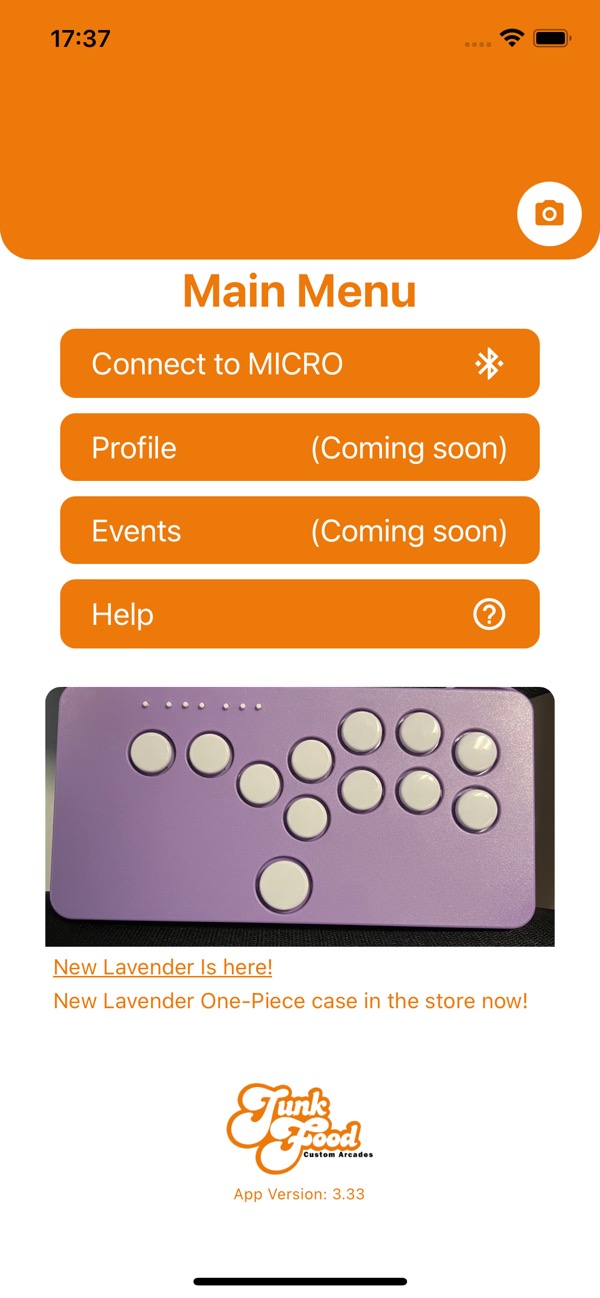
Connect to MICRO
お手持ちのSnackBox MICROとBluetoothで接続します。
Profile
現在、実装されていません。
Events
現在、実装されていません。
Help
使い方に関する補足を見ることができます。
Connect to MICRO
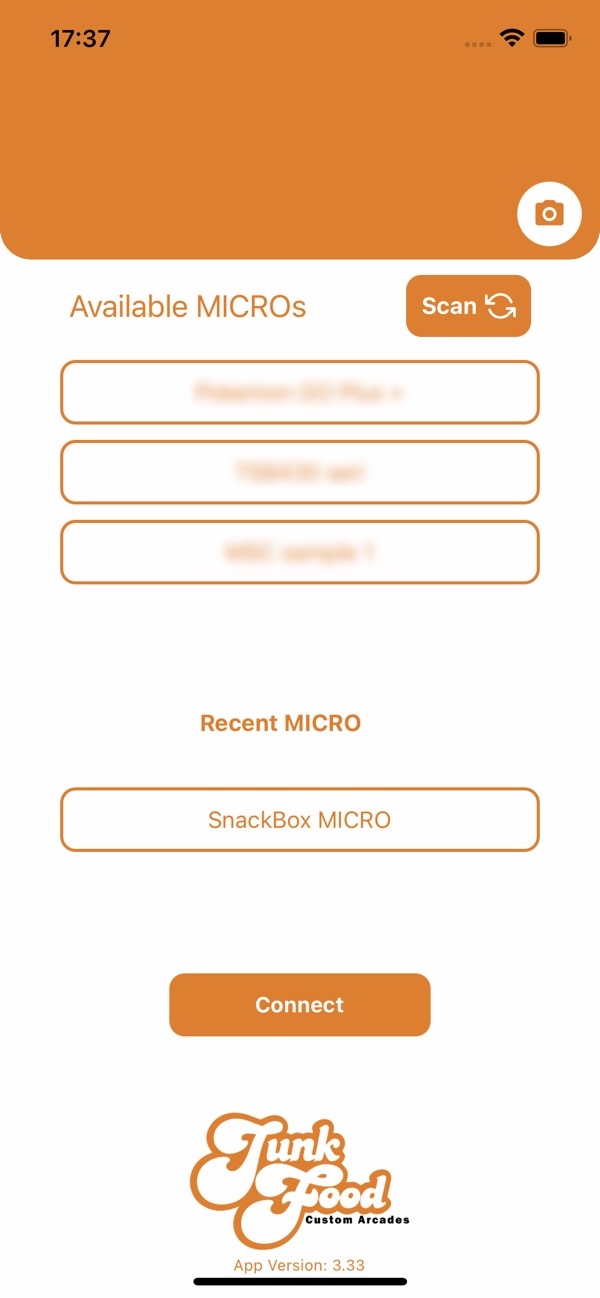
Available MICROs
付近のBluetooth対応デバイスが表示されます。
Scan
再度付近のBluetooth対応デバイスを検索します。
Recent MICRO
最近接続したデバイスが表示されます。
Connect
選択したデバイスとの接続を行います。
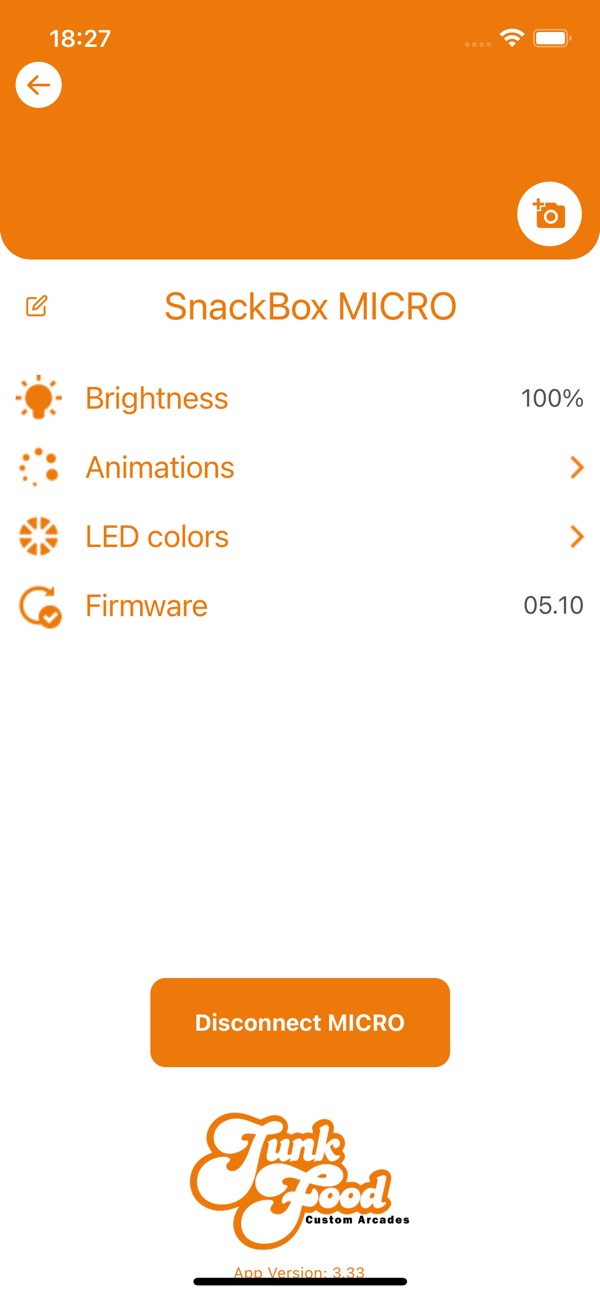
SnackBox MICROの情報を確認します。デバイスの識別ネームを変更することもできます。
Brightness
LEDの輝度を設定します。
Animations
LEDのアニメーションパターンを設定します。
LED colors
LEDの配色を設定します。
Firmware
SnackBox MICROのファームウェアを確認・アップデートします。
Disconnect MICRO
SnackBoxとの接続を切断します。
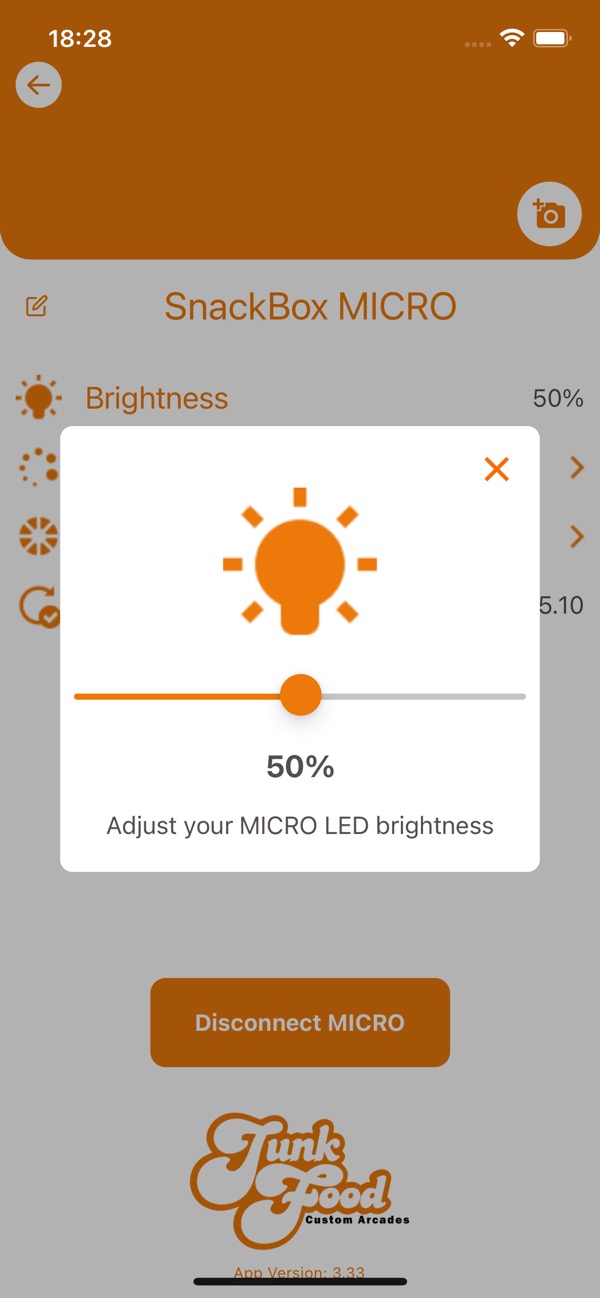
Brightness
LEDの輝度を0~100%で調整します。
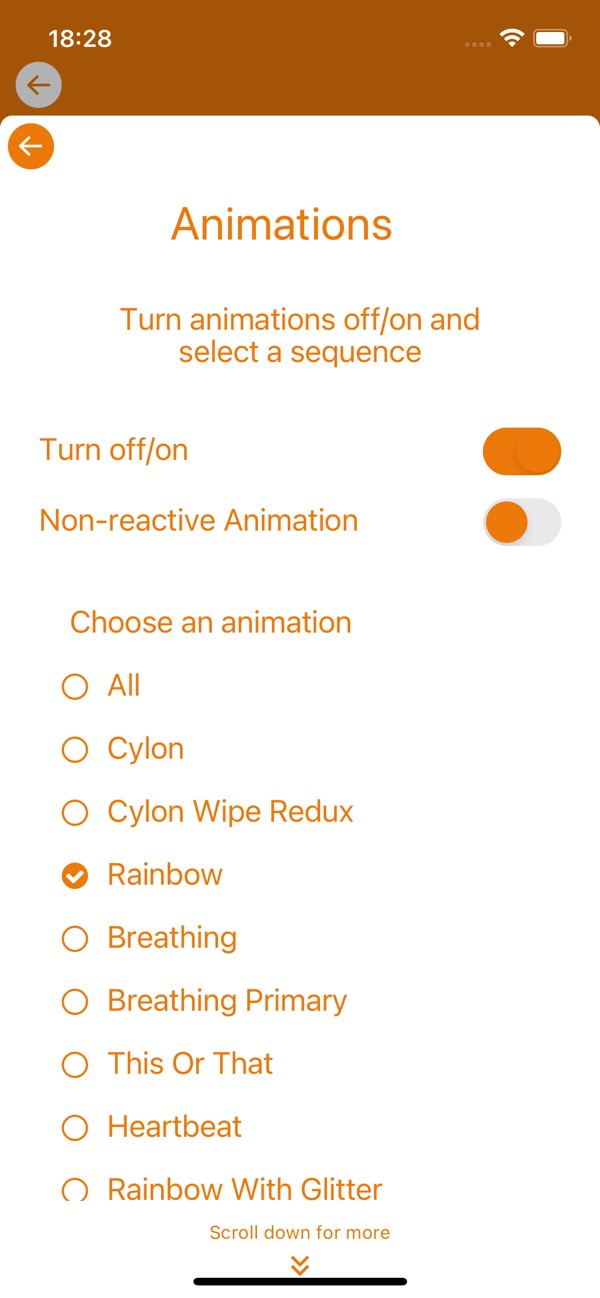
Animations
アニメーションのオン/オフの切替とアニメーションパターンの変更を行います。
Turn off/on
アニメーションのオン/オフを切り替えます。
Non-reactive Animation
ボタンを押したときのアニメーションをオフにします。
Choose an animation
アニメーションパターンを選択します。
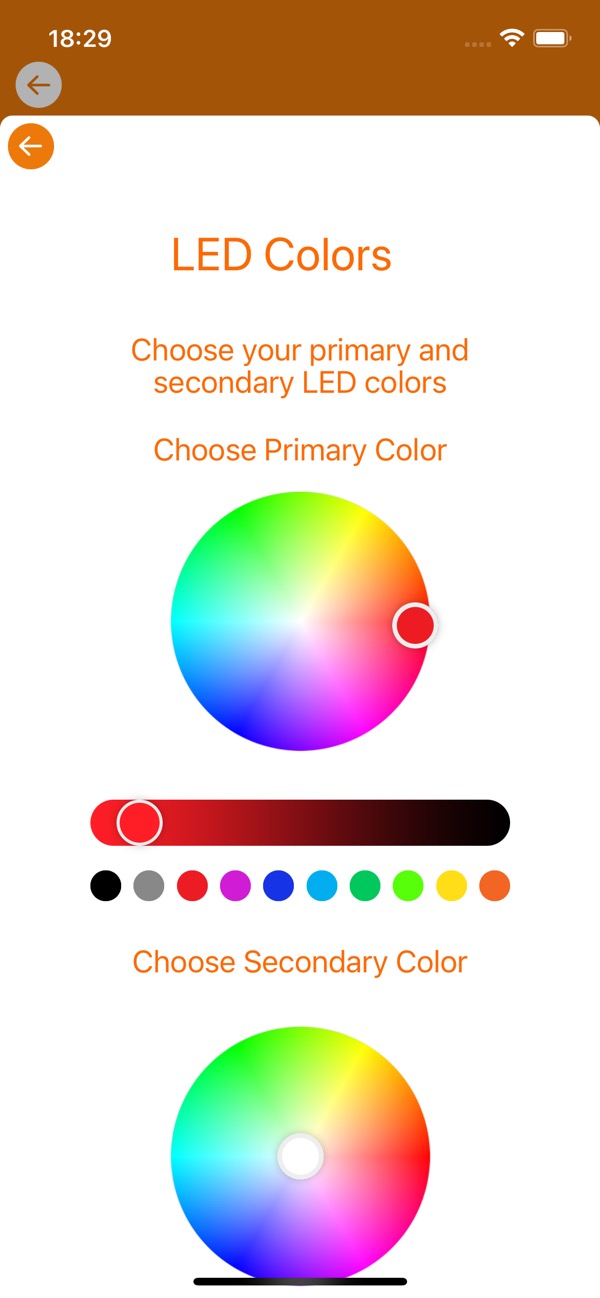
LED Colors
LEDの配色を設定します。
Choose Primary Color
基本カラーを選択します。
Choose Secondary Color
第2カラーを選択します。
Help
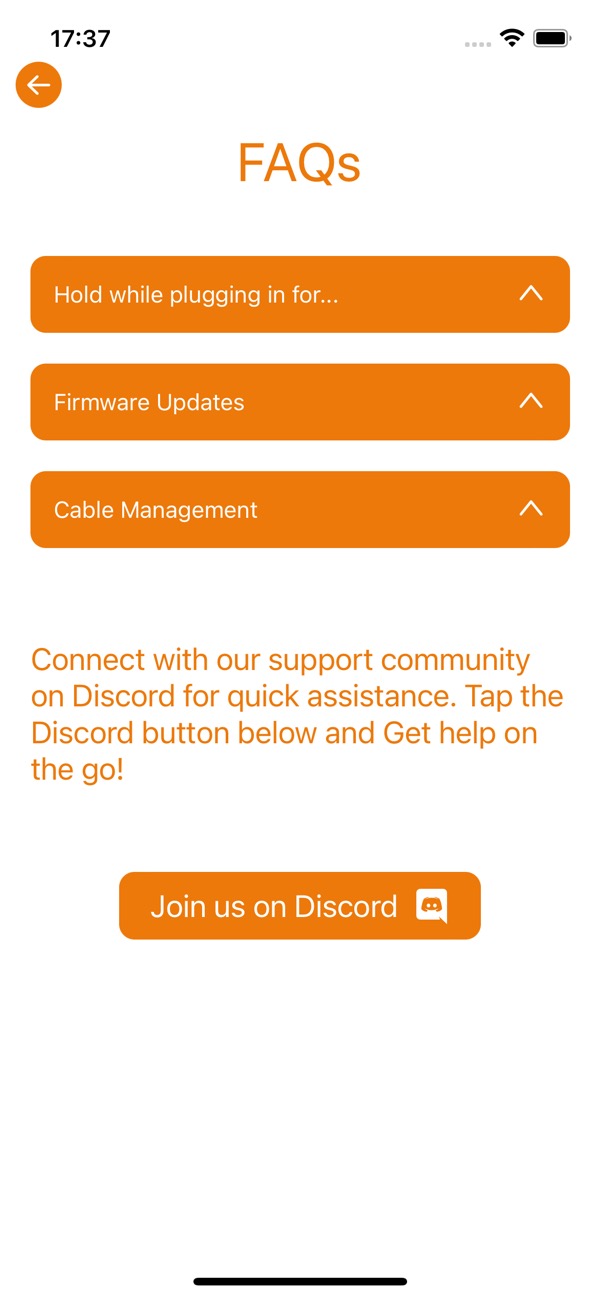
FAQs
Hold while plugging in for…
モード切替について
Firmware Updetes
ファームウェアアップデートについて
Cable Management
ケーブルの取り回しについて
Join us on Discord
Discordのサポートコミュニティに接続すると、迅速なサポートを受けることができます。下のDiscordボタンをタップして、サポートを受けましょう!
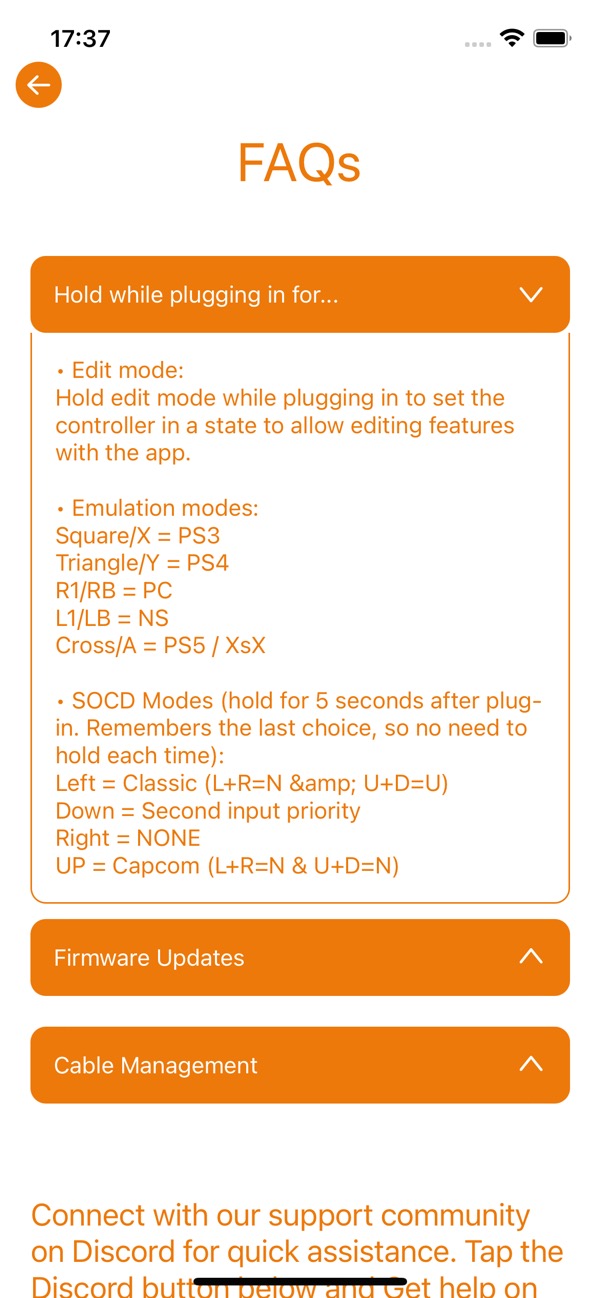
USBで接続する際に…
エディットモード
エディットモードボタンを押しながら接続すると、「JF Connect」アプリで各種設定を行える状態になります。
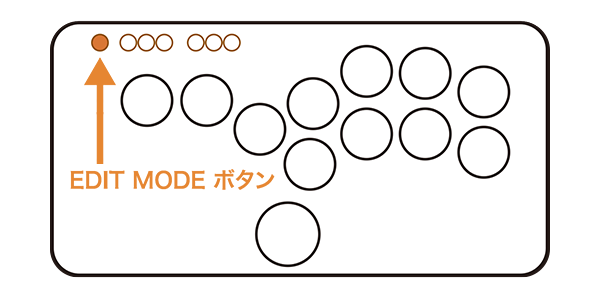
エミュレーションモード(下記のボタンを押しながら接続すると、各プラットフォームのモードに変更されます)
□/X = PlayStation3
△/Y = PlayStation4
R1/RB = PC
L1/LB = Nintendo Switch
×/A = PlayStation5
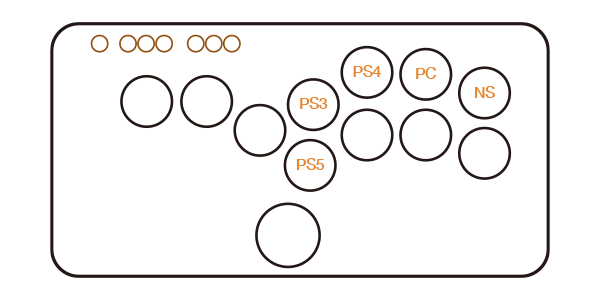
SOCDモード(USBを接続時に以下のボタンを5秒間長押し ※前回の選択を記憶します)
左 = クラシックモード(上下ボタン同時押し時に上ボタンを優先します)
下 = 後入力優先モード(上下/左右ボタンを同時押し時に、後に入力されたボタンを優先します)
右 = なし
上 = トーナメントモード(上下/左右ボタンを同時押し時に、どのボタンも優先されません)
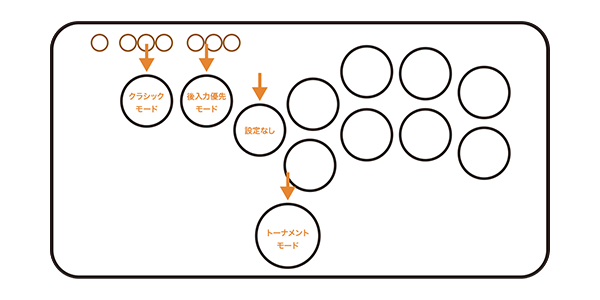
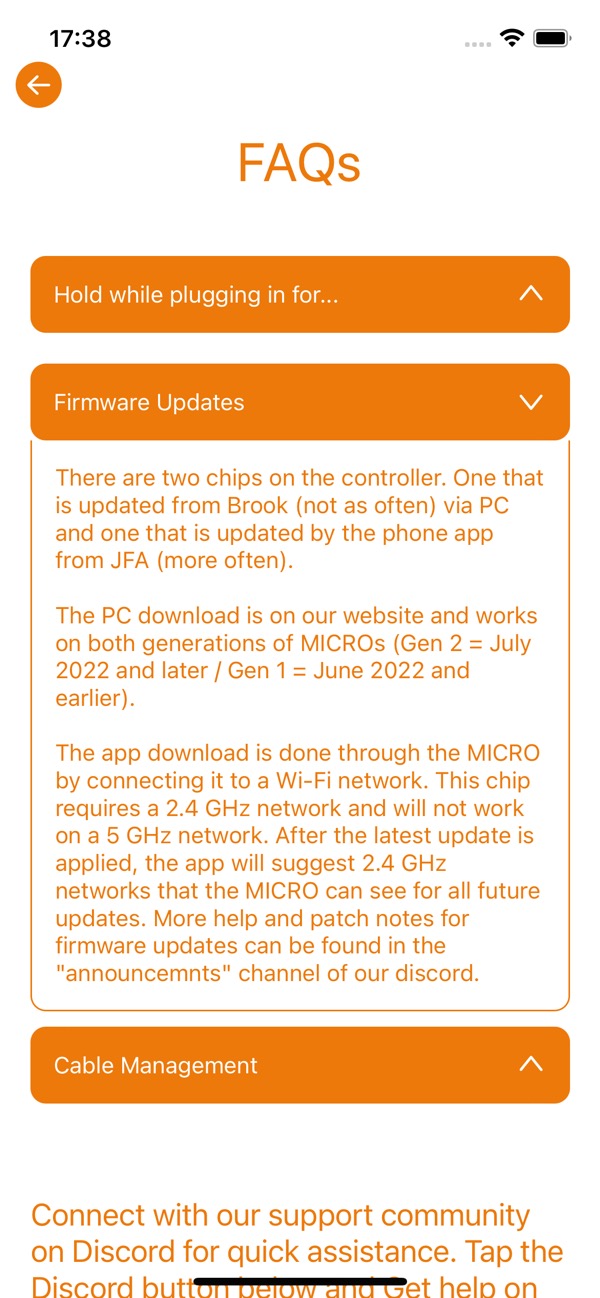
ファームウェアのアップデート
コントローラーには2つのチップがあります。
1つはPC経由でBrookからアップデートするもの(あまり頻繁ではありません)、もう1つはJFAからスマホアプリでアップデートするもの(より頻繁です)。
PCからのダウンロードはブルックのウェブサイトにあり、MICROの両世代に対応しています。(第2世代=2022年7月以降/第1世代=2022年6月以前)
アプリのダウンロードは、MICROをWi-Fiネットワークに接続して行います。
このチップは2.4GHzネットワークを必要とし、5GHzネットワークでは動作しません。
最新のアップデートが適用された後、アプリは今後のすべてのアップデートのためにMICROが確認できる2.4GHzネットワークを提案します。
ファームウェアの更新のヘルプと更新内容は、Discordの "announcements"チャンネルでご覧いただけます。
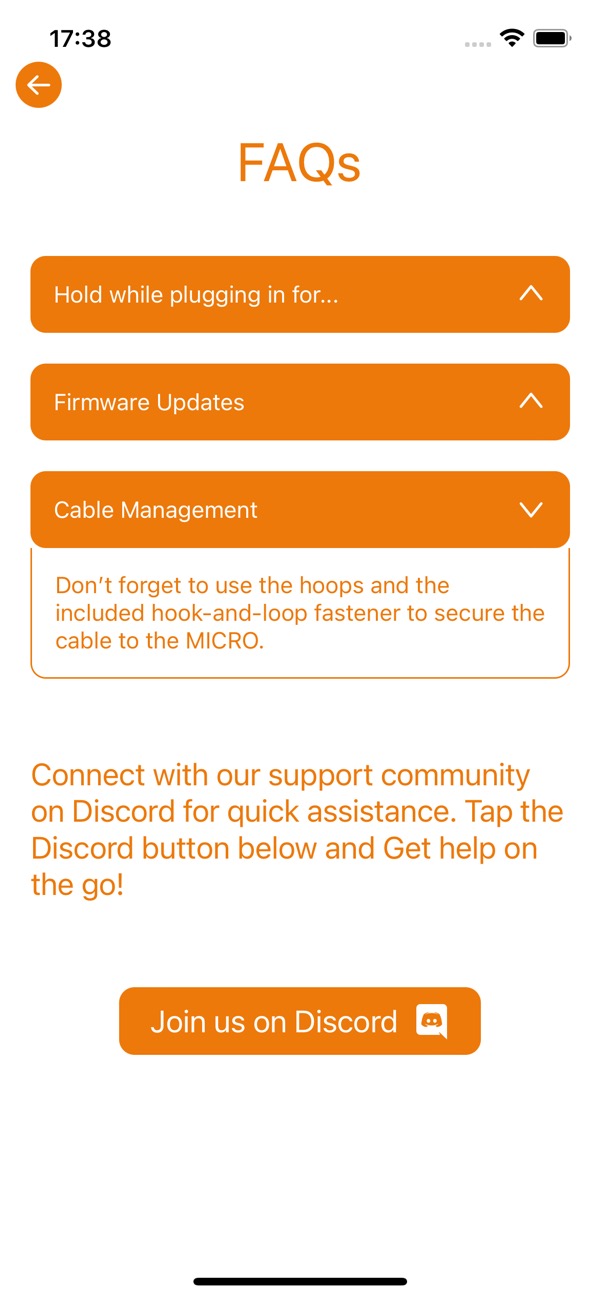
ケーブル管理
本体上部のストラップホールとUSBケーブルをベルクロテープで固定することをお忘れなく


 M-GAMING A01 Arcade Controller シャドウブラック
M-GAMING A01 Arcade Controller シャドウブラック JunkFood Custom Arcades SnackBox MICRO
JunkFood Custom Arcades SnackBox MICRO JunkFood Custom Arcades SnackBox MICRO XL
JunkFood Custom Arcades SnackBox MICRO XL JunkFood Custom Arcades SnackBox MICRO LITE
JunkFood Custom Arcades SnackBox MICRO LITE ユニバーサルファイティングボード Brook Gaming Gen-5
ユニバーサルファイティングボード Brook Gaming Gen-5 ユニバーサルファイティングボード Brook Gaming Gen5-X
ユニバーサルファイティングボード Brook Gaming Gen5-X Andaseat Kaiser3
Andaseat Kaiser3 Andaseat Phantom3
Andaseat Phantom3 THRONMAX MDrill Ghost RGB
THRONMAX MDrill Ghost RGB THRONMAX MDrill One Pro
THRONMAX MDrill One Pro THRONMAX MDrill Zero Plus
THRONMAX MDrill Zero Plus THRONMAX MDrill ROSA
THRONMAX MDrill ROSA THRONMAX Pulse RGB M8PRO
THRONMAX Pulse RGB M8PRO THRONMAX Pulse
THRONMAX Pulse THRONMAX MDrill Zone
THRONMAX MDrill Zone THRONMAX C1P StreamMic Pro Vlogger Kit
THRONMAX C1P StreamMic Pro Vlogger Kit THRONMAX C1 StreamMic Microphone Kit
THRONMAX C1 StreamMic Microphone Kit THRONMAX TWIST BOOM ARM S6
THRONMAX TWIST BOOM ARM S6 THRONMAX Flex Stand S5
THRONMAX Flex Stand S5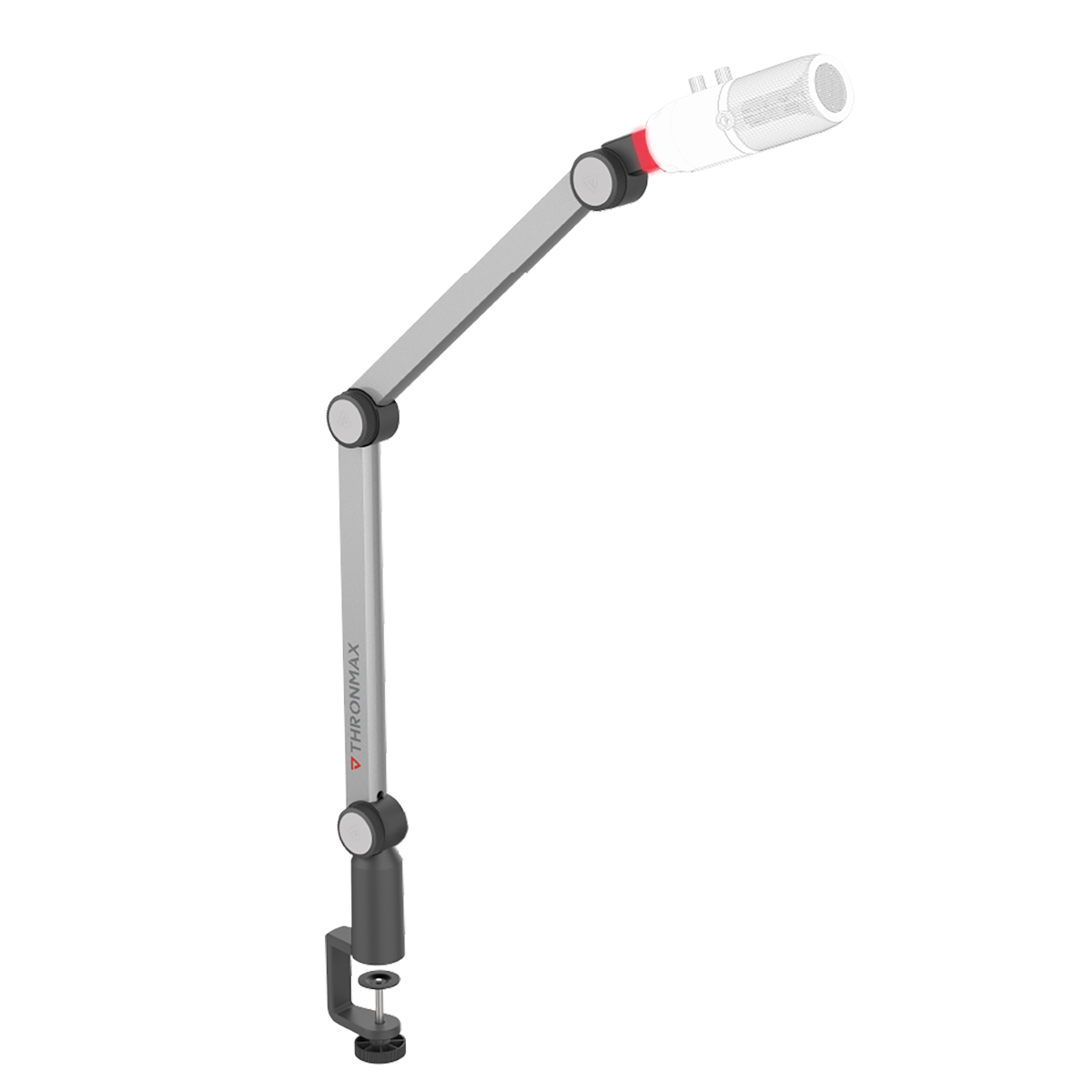 THRONMAX Caster Boom PRO
THRONMAX Caster Boom PRO THRONMAX Caster Boom Stand S1
THRONMAX Caster Boom Stand S1 THRONMAX Zoom
THRONMAX Zoom THRONMAX Zoom PLUS S3+ マイクブーム
THRONMAX Zoom PLUS S3+ マイクブーム THRONMAX Expert Shock Mount
THRONMAX Expert Shock Mount THRONMAX Proof-Pop Filter P1 new
THRONMAX Proof-Pop Filter P1 new THRONMAX Proof-Pop Filter P1
THRONMAX Proof-Pop Filter P1 M-GAMING MG-BT1
M-GAMING MG-BT1